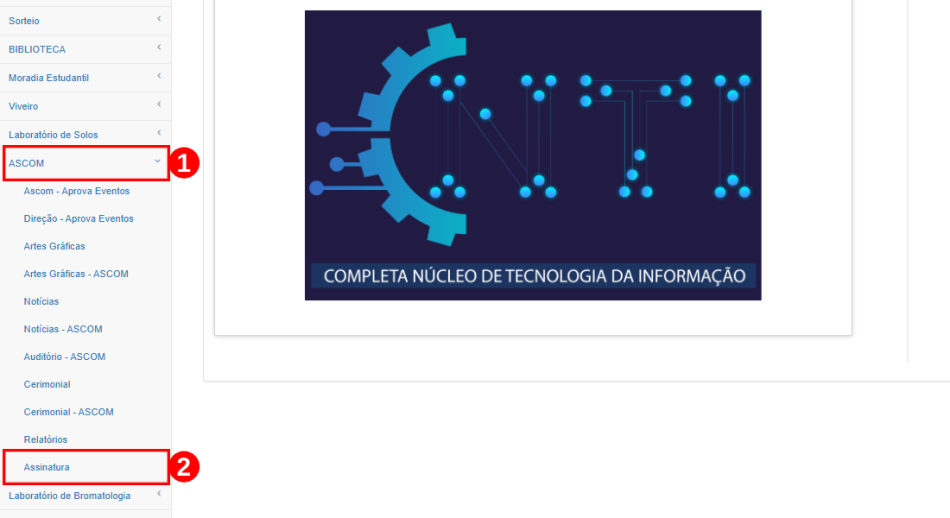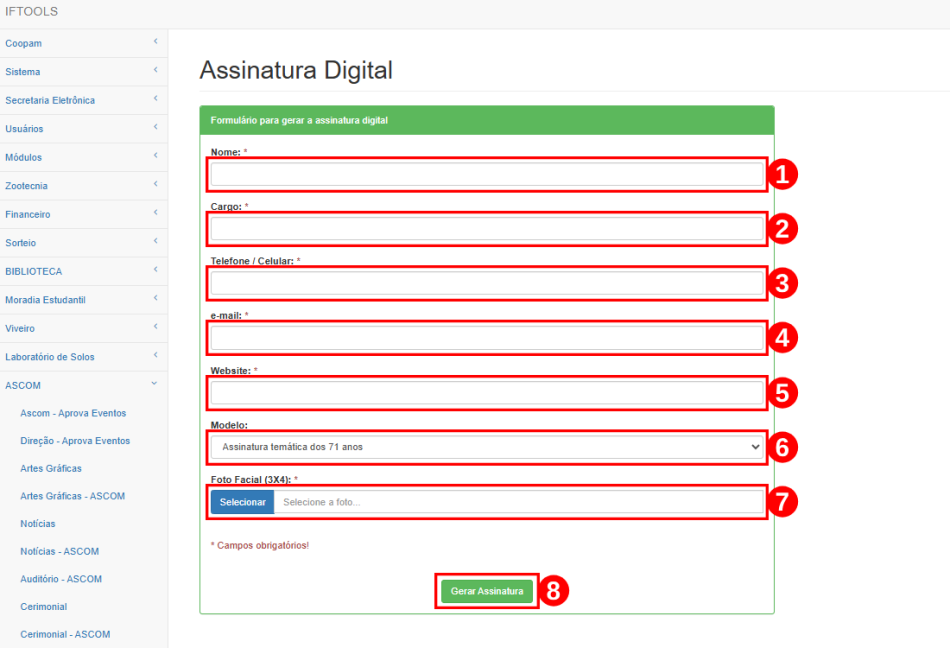Como gerar e inserir a assinatura no e-mail institucional
Considerações Iniciais
Para promover a padronização e profissionalização dos e-mails institucionais, a Assessoria de Comunicação (ASCOM) em parceria com o Núcleo de Tecnologia da Informação (NTI) desenvolveu um sistema de assinatura padrão para todos os servidores e colaboradores do IFSULDEMINAS - Campus Muzambinho. Essa iniciativa visa assegurar a uniformidade e fortalecer a identidade institucional no envio de mensagens eletrônicas.
Acesso ao sistema
Em seu navegador, abra o link a seguir: https://iftools.muz.ifsuldeminas.edu.br
Efetue o login inserindo o "Usuário"(1) e a "Senha"(2), logo, em seguida, clique no botão “Entrar”(3), conforme a Figura 1.
|
Figura 1: Tela de acesso ao IFTOOLS. |
Após efetuar o login no sistema IFTOOLS, clique no menu "ASCOM"(1), logo, em seguida, clique no submenu “Assinatura”(2), conforme a Figura 2.
|
Figura 2: Tela de exibição para gerar a assinatura digital do e-mail. |
Na próxima tela, conforme exemplificado na Figura 3, verifique as requisições de vouchers que foram registradas no sistema IFTOOLS:
- Descrição:(1) exibi o usuário que fez a solicitação e o nº do chamado aberto no sistema GLPI.
- Quantidade:(2) exibi a quantidade de vouchers solicitados.
- Validade:(3) exibi o período de dias que estará disponível o voucher.
- Cadastrado Por:(4) exibi o usuário do NTI que atendeu o chamado do sistema GLPI.
- Cadastrado Em:(5) exibi a data que foi cadastrado o(s) voucher(s) pelo usuário do NTI no IFTOOLS.
- Imprimir:(6) exibi o ícone da impressora, de forma clicável, para efetuar o download do(s) voucher(s) em formato PDF, possibilitando a impressão dos mesmos.
|
Figura 3: Tela de requisições de vouchers que foram registradas no sistema IFTOOLS. |